Introducción
Este documento describe cómo implementar los objetos de personalización Cisco Secure Client Icon usando Cisco Secure Firewall administrado por FMC.
Prerequisites
Requirements
Cisco recomienda que tenga conocimientos sobre estos temas:
- Cisco Secure Firewall Management Center (FMC)
- Firewall seguro de Cisco (CSF)
- Cisco Secure Client (CSC)
Componentes Utilizados
La información que contiene este documento se basa en las siguientes versiones de software y hardware.
- Appliance virtual Cisco Secure Firewall Management Center versión 7.4.1
- Appliance virtual Cisco Secure Firewall versión 7.4.1
- Cisco Secure Client versión 5.1.4.74
La información que contiene este documento se creó a partir de los dispositivos en un ambiente de laboratorio específico. Todos los dispositivos que se utilizan en este documento se pusieron en funcionamiento con una configuración verificada (predeterminada). Si tiene una red en vivo, asegúrese de entender el posible impacto de cualquier comando.
Antecedentes
A partir de la versión 7.4.1 de FMC, ahora es posible implementar objetos de personalización de la GUI de Secure Client para Windows y Linux. Esto permite a una empresa distribuir logotipos a sus usuarios para sustituir el tema predeterminado existente de Secure Client para crear uno según sus necesidades.
En esta guía se muestra una implementación de personalización básica para modificar la pantalla principal, los logotipos de diálogo y aviso, así como el icono de la barra de tareas. Este símbolo se utiliza en toda la guía para personalizar los iconos originales de Secure Client:

Consulte la tabla para obtener información sobre las especificaciones de cada elemento tratado en esta guía.
Para obtener más opciones de personalización, consulte la Guía de Cisco Secure Client Administrator.
Configurar
Configuraciones
En este documento, se supone que ya tiene una configuración de VPN de acceso remoto en funcionamiento.
1. En el FMC, navegue hasta Devices > Remote Access, haga clic en el botón Edit en la política de acceso remoto donde desea implementar los objetos de personalización, y navegue hasta la pestaña Advanced.
2. Haga clic en la pestaña Secure Client Customization para expandirla y haga clic en Iconos e Imágenes.
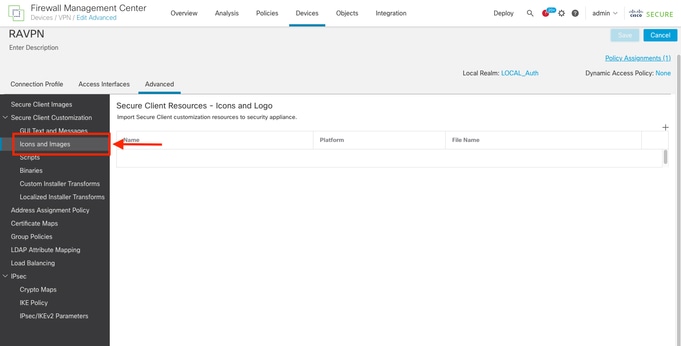
3. Haga clic en el botón + para agregar un nuevo objeto de personalización:
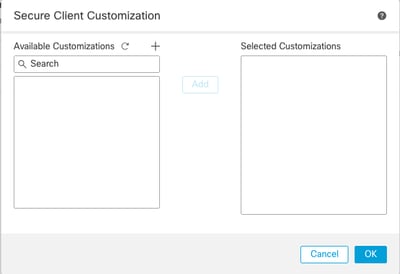
4. En este menú, haga clic en el botón + para agregar un nuevo archivo de personalización.
5. Defina el archivo CSC que se pretende utilizar como logotipo de la pantalla principal

Nota: El nombre de archivo y la extensión que cargue deben coincidir con el nombre y la extensión del archivo que desee personalizar. Consulte la Guía de Cisco Secure Client Administrator para obtener una lista de los nombres de archivo disponibles que se deben personalizar.
- Nombre: MainScreenLogo
- Nombre de archivo: vpn_logo_72.png
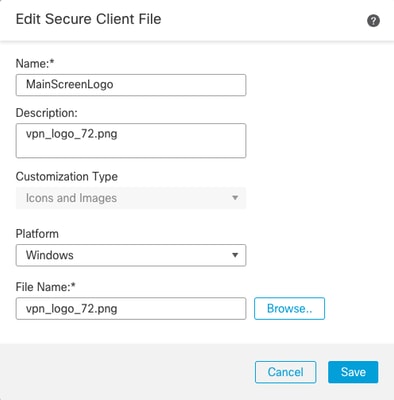
6. Cree los archivos de personalización restantes para el logotipo del cuadro de diálogo Acerca de, el logotipo del aviso y el icono de la barra de tareas.
- Nombre: Acerca del logotipo
- Nombre de archivo: app_logo.png
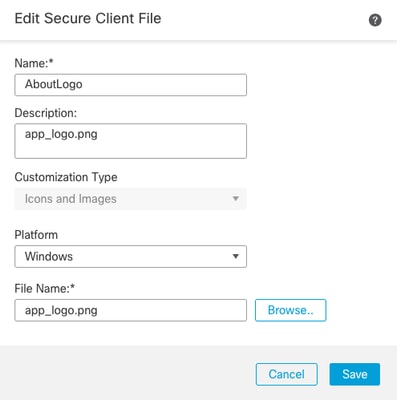
- Nombre: ToastLogo
- Nombre de archivo: toast_vpn_info.png
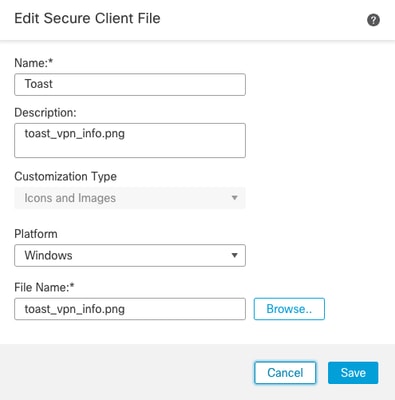
- Nombre: BarraDeTareasIcono
- Nombre de archivo: neutral.ico
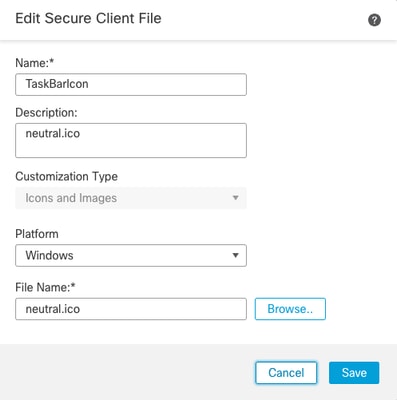
7. Seleccione los objetos de personalización recién creados y haga clic en Agregar para moverlos a la columna Personalizaciones Seleccionadas.
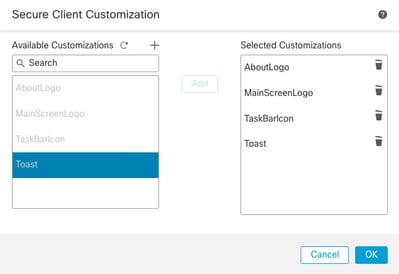
8. Haga clic en Aceptar, luego en Guardar e implemente la configuración.
Cisco Secure Client necesita conectarse al centro distribuidor para que los objetos de personalización se implementen en el usuario. Los objetos de personalización no siempre se reflejan hasta que se reinicia CSC.
Verificación
Para verificar si la configuración se aplicó correctamente, puede utilizar la CLI del CSF.
firepower# show import webvpn AnyConnect-customization
OEM resources for AnyConnect client:
win/resource/app_logo.png
win/resource/neutral.ico
win/resource/toast_vpn_info.png
win/resource/vpn_logo_72.png
Para comprobar que las imágenes se descargaron en un cliente, también puede comprobar esta carpeta en clientes Windows.
%PROGRAMFILES(x86)%\Cisco\Cisco Secure Client\UI\res
A continuación se muestran los resultados de la implementación de los objetos de personalización de esta guía:
- Nombre de archivo: vpn_logo_72.png
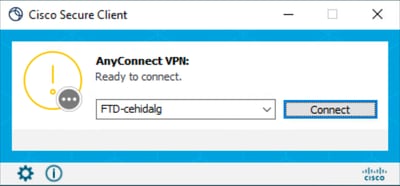
- Nombre de archivo: app_logo.png
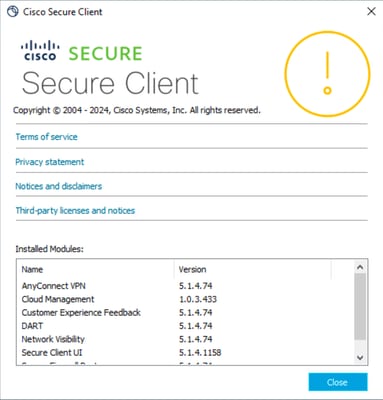
- Nombre de archivo: toast_vpn_info.png
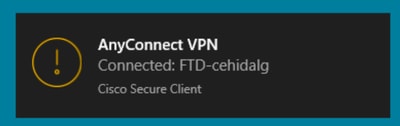
- Nombre de archivo: neutral.ico
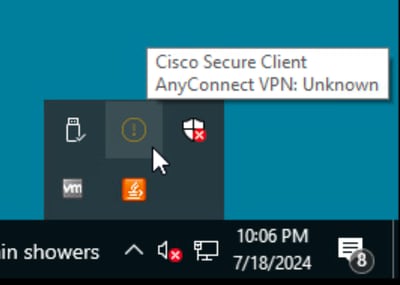
Troubleshoot
- Reinicie la aplicación Secure Client para que los cambios surtan efecto.
- Si no ve la personalización en la aplicación Cisco Secure Client, compruebe que el archivo se ha aplicado en esta ruta.
%PROGRAMFILES(x86)%\Cisco\Cisco Secure Client\UI\res
- Confirme que el archivo del objeto de personalización coincide con el nombre del archivo que desea modificar


 Comentarios
Comentarios